Πώς να διορθώσετε το πρόβλημα των φωτογραφιών που δεν μπορούν να διαγραφούν από το iPhone
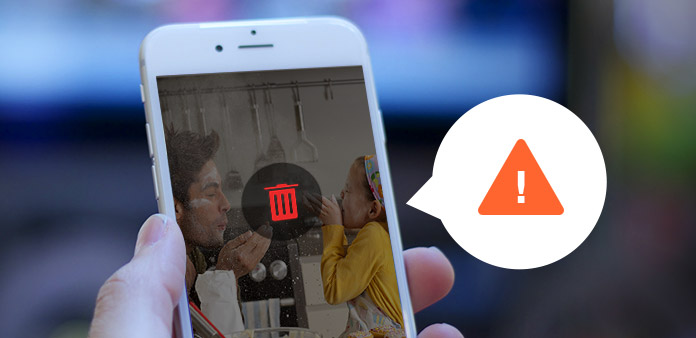
Ακόμη και αν χρησιμοποιείτε το iPhone για μεγάλο χρονικό διάστημα, ίσως να παρατηρήσετε ξαφνικά ότι δεν μπορείτε να διαγράψετε φωτογραφίες iPhone. Γιατί οι εικόνες δεν μπορούν να αφαιρεθούν από το iPhone; Απλά βρείτε τον λόγο λεπτομέρειας και το καλύτερο εργαλείο Tipard iPhone Eraser για να καθαρίσετε εύκολα τις φωτογραφίες iPhone.
Πώς να διαγράψετε συγχρονισμένες φωτογραφίες από το iPhone
Μπορείτε να παίρνετε λευκώματα φωτογραφιών από το iPhone με την ενσωματωμένη κάμερα εύκολα, αλλά η κατάργηση των συγχρονισμένων φωτογραφιών από ένα iPhone είναι τελείως διαφορετική. Πρέπει να συγχρονίσετε τις προτιμήσεις στο iTunes για να αφαιρέσετε τις φωτογραφίες από το iPhone σας.
- 1. Συνδέστε το iPhone στον υπολογιστή σας και ξεκινήστε το πρόγραμμα iTunes.
- 2. Επιλέξτε iPhone από τη λίστα με τα ονόματα "Συσκευές" του iTunes.
- 3. Βρείτε τις επιλογές συγχρονισμού όταν κάνετε κλικ στο "Φωτογραφίες" στο iTunes.
- 4. Επιλέξτε φωτογραφίες από το φάκελο "Οι εικόνες μου" που θέλετε να διαγράψετε από την αναπτυσσόμενη λίστα.
- 5. Ελέγξτε τις φωτογραφίες που έχετε αφαιρέσει από το iPhone και κάντε κλικ στην επιλογή "Εφαρμογή".
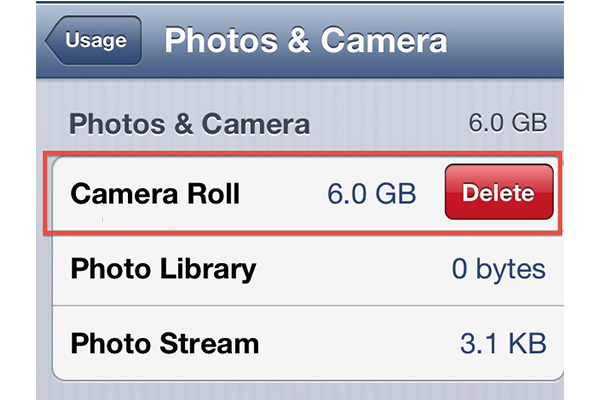
Εάν η διαγραμμένη φωτογραφία από το iPhone βρίσκεται στο φάκελο "Πρόσφατα διαγραμμένα" με το iOS 9, αποτελεί προφύλαξη κατά της κατά λάθος διαγραφής φωτογραφιών. Μπορείτε να ανακτήσετε το αρχείο ή μεταφορά φωτογραφιών από τηλέφωνο σε υπολογιστή πρώτη.
Η καλύτερη λύση για την κατάργηση των φωτογραφιών του iPhone που δεν μπορούν να διαγραφούν
Είναι χρονοβόρα και δύσκολο να καθαρίσετε όλες τις φωτογραφίες του iPhone, ειδικά τις συγχρονισμένες φωτογραφίες. Αυτό που είναι σημαντικότερο, τα δεδομένα της κρυφής μνήμης μπορεί να καταλάβουν μεγάλο χώρο από το iPhone. Όσον αφορά την καλύτερη λύση για να καθαρίσετε το iPhone δεν μπορεί να διαγράψει, θα πρέπει να χρησιμοποιήσετε Tipard iPhone Γόμα.
Πώς να διορθώσετε το πρόβλημα που δεν μπορεί να διαγράψει φωτογραφίες iPhone
Όταν δεν μπορείτε να διαγράψετε φωτογραφίες από το iPhone, μπορείτε να αφαιρέσετε πλήρως τις φωτογραφίες με το Tipard iPhone Eraser. Αλλά αν θέλετε να ελέγξετε τις φωτογραφίες iPhone διαγράφονται, μπορείτε backup φωτογραφίες στο iCloud πρώτη.
Συνδέστε τη συσκευή με το πρόγραμμα
Όταν κάνετε λήψη και εγκατάσταση της τελευταίας έκδοσης του Tipard iPhone Eraser, μπορείτε να συνδέσετε τη συσκευή με το πρόγραμμα για να καθαρίσετε όλες τις φωτογραφίες iPhone.

Επιλέξτε επίπεδο λειτουργίας διαγραφής
Όταν κάνετε κλικ στο "Σβήσιμο Επίπεδο", μπορείτε να επιλέξετε το επίπεδο διαγραφής από τη λίστα σύμφωνα με τις απαιτήσεις σας προτού διαγράψετε όλες τις φωτογραφίες iPhone.

Διαγράψτε τη συσκευή με το πρόγραμμα
Αφού κάνετε κλικ στο κουμπί "Διαγραφή", το πρόγραμμα θα διαγράψει δεδομένα στη συσκευή. Χρειάζονται λίγα λεπτά για να καταργηθούν όλες οι φωτογραφίες από το iPhone, ακόμη και αν δεν μπορείτε να διαγράψετε φωτογραφίες iPhone.


- Αφαιρέστε όλες τις φωτογραφίες, τις επαφές, τη μουσική, τα βίντεο κ.λπ.
- Αρχικό πρόγραμμα για να βελτιστοποιήσετε το iPhone σας
- Καθαρίστε μόνιμα όλα τα δεδομένα σε οποιαδήποτε συσκευή iOS, συμπεριλαμβανομένων των iPhone SE, iPhone 6s / 6s Plus, iPad Pro, iPod touch και ούτω καθεξής
- Εξαιρετικά συμβατό με iOS 9.3 και Windows 10







